Thông tin liên hệ
- 036.686.3943
- admin@nguoicodonvn2008.info

Windows 11 vừa có một tính năng mới mang tên "Voice Access" với khả năng cho phép người dùng điều khiển hệ điều hành bằng giọng nói và micro.
Mặc dù Windows đã được Microsoft trang bị tính năng đọc chính tả qua micro nhưng khả năng sử dụng giọng nói của bạn để thực hiện các lệnh trên Windows đã bị giới hạn trong các ứng dụng cụ thể.
Tuy nhiên, trong bản cập nhật Windows 11 build 22518 dành cho người dùng Insider kênh Dev mới được tung ra mọi thứ đã khác. Giờ đây, người dùng có thể sử dụng tính năng mới mang tên Voice Access để khởi động hoặc đóng ứng dụng, chuyển sang màn hình desktop, thu nhỏ và phóng to cửa sổ, chuyển đổi ứng dụng, chọn mục, cuộn, chỉnh sửa văn bản...
Tạ thời điểm này, Voice Access chỉ hỗ trợ tiếng Anh - Mỹ. Bạn cần ra lệnh bằng tiếng Anh - Mỹ và cấu hình ngôn ngữ hiển thị sang tiếng Anh - Mỹ để tính năng hoạt động chính xác nhất.
Đầu tiên, để bật Voice Access thì bạn phải cài Windows 11 và tham gia kênh thử nghiệm Dev sau đó cập nhật buld 22518. Tiếp theo bạn thực hiện các bước sau:
B1: Nhấn Win + I để mở Settings.
B2: Nhấn vào Accessibility.
B3: Nhấn vào Speech.
B4: Trong trang Speech tại mục Voice access bạn gạt công tắc từ Off sang On để kích hoạt.
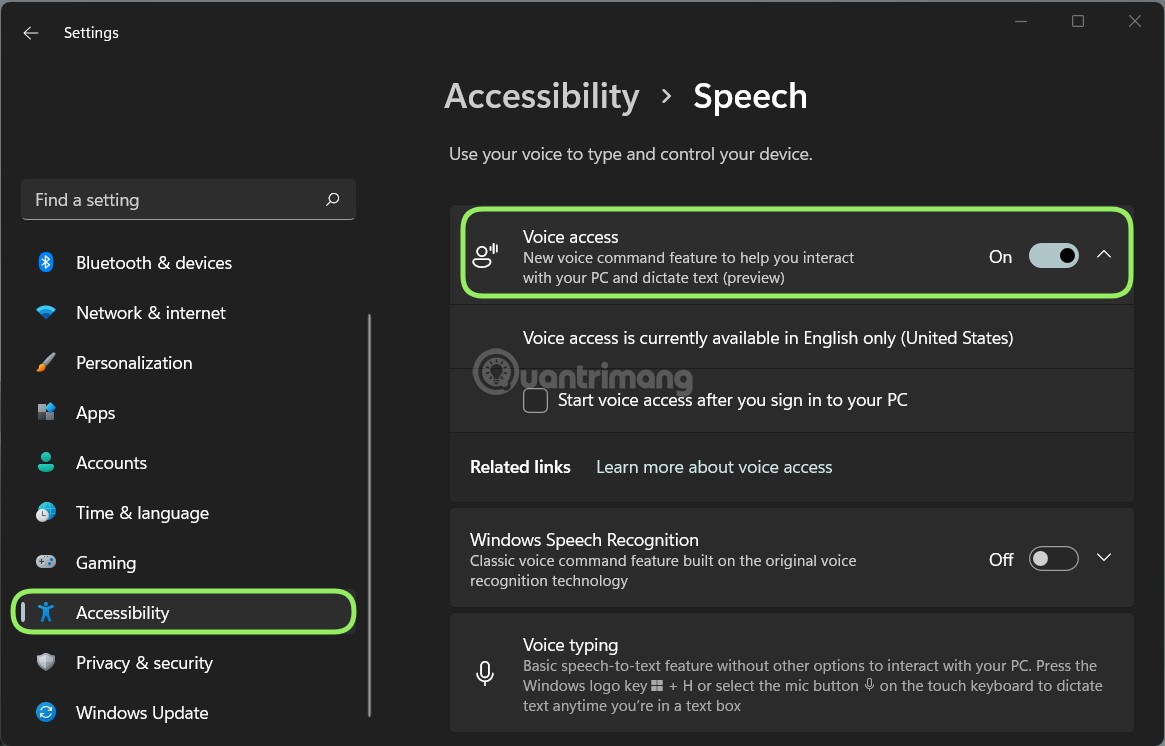
Sau khi kích hoạt, Windows 11 sẽ nhắc bạn tải xuống gói ngôn ngữ bổ trợ và cung cấp hướng dẫn tương tác giải thích cách sử dụng tính năng này.
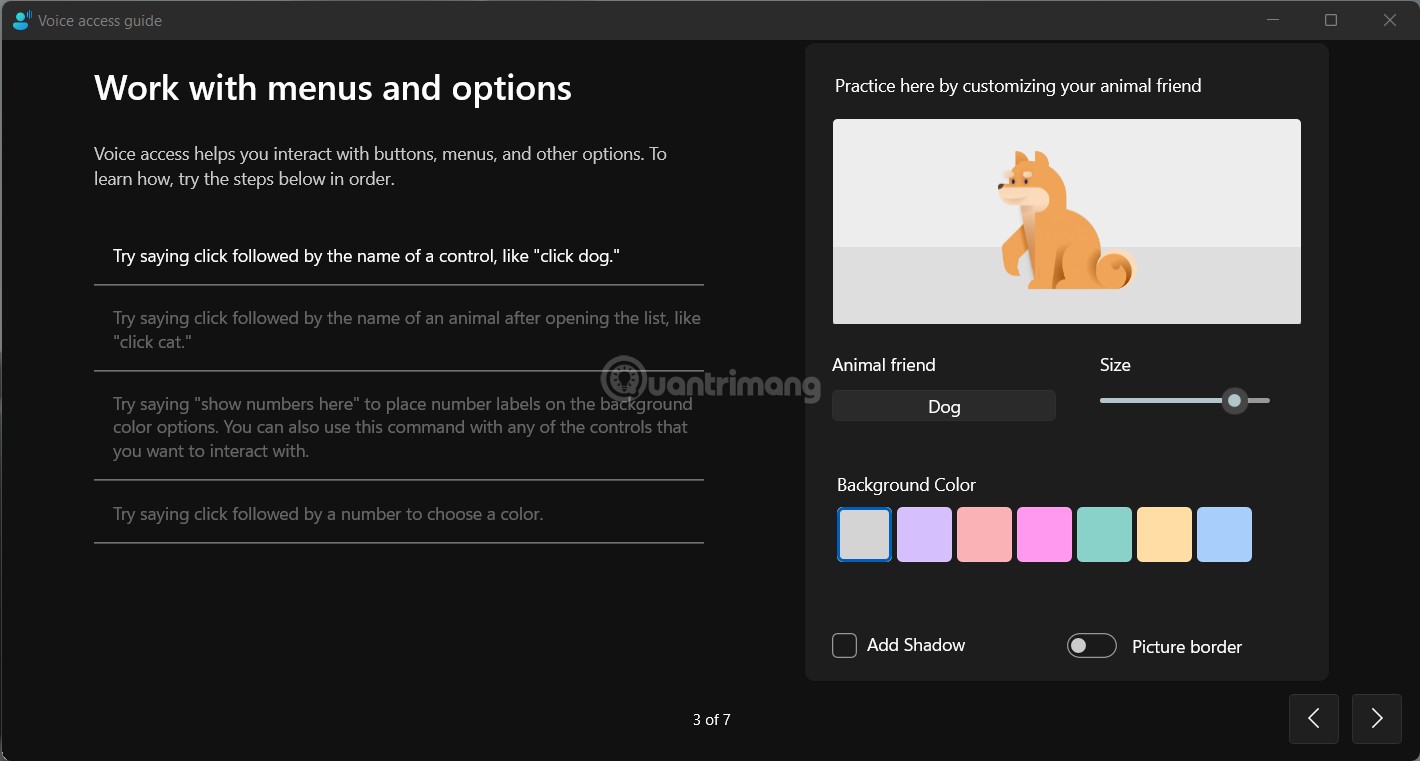
Voice Access hỗ trợ hơn 80 lệnh giọng nói và cho phép người dùng Windows 11 đọc và sửa tài liệu trực tiếp thông qua micro. Bạn có thể tham khảo danh sách lệnh của Voice Access bằng cách truy cập link dưới đây:
Microsoft vẫn đang từng ngày hoàn thiện Windows 11 nên các bạn hãy cùng hy vọng rằng trong tương lai hệ điều hành mới của Microsoft sẽ ngày càng hữu ích hơn, tốt hơn.
Nguồn tin: Quantrimang.com
Ý kiến bạn đọc
Những tin mới hơn
Những tin cũ hơn
 Sửa lỗi không cài được .NET Framework 3.5 trên Windows
Sửa lỗi không cài được .NET Framework 3.5 trên Windows
 7 cách tốt nhất để mở file PSD mà không cần Photoshop
7 cách tốt nhất để mở file PSD mà không cần Photoshop
 Lệnh SELECT TOP trong SQL Server
Lệnh SELECT TOP trong SQL Server
 Hướng dẫn cài đặt Arch Linux cơ bản
Hướng dẫn cài đặt Arch Linux cơ bản
 Cách xóa lịch sử tìm kiếm thư mục, tập tin trên File Explorer
Cách xóa lịch sử tìm kiếm thư mục, tập tin trên File Explorer
 Cách sử dụng hàm XLOOKUP trong Excel
Cách sử dụng hàm XLOOKUP trong Excel
 8 điều nên và không nên làm khi sử dụng Wi-Fi công cộng lúc đi du lịch nước ngoài
8 điều nên và không nên làm khi sử dụng Wi-Fi công cộng lúc đi du lịch nước ngoài
 Cách tùy chỉnh hoàn toàn desktop Windows bằng Rainmeter
Cách tùy chỉnh hoàn toàn desktop Windows bằng Rainmeter
 Cách xóa hoàn toàn bất kỳ file Windows nào bằng SDelete
Cách xóa hoàn toàn bất kỳ file Windows nào bằng SDelete
 Cách xóa lịch sử truy cập camera lần cuối trên Windows 11
Cách xóa lịch sử truy cập camera lần cuối trên Windows 11
 Cách tạo P2P Mesh VPN với Tinc
Cách tạo P2P Mesh VPN với Tinc
 Tôi chật vật giữ lấy lương tâm
Tôi chật vật giữ lấy lương tâm
 Hướng dẫn sửa lỗi cố định cột, hàng Excel không hoạt động
Hướng dẫn sửa lỗi cố định cột, hàng Excel không hoạt động
 Cách bật, tắt chế độ tiết kiệm pin laptop Windows 11
Cách bật, tắt chế độ tiết kiệm pin laptop Windows 11
 Cách chia nhỏ file, cắt file dung lượng lớn thành nhiều file nhỏ
Cách chia nhỏ file, cắt file dung lượng lớn thành nhiều file nhỏ
 Cách tắt chia sẻ nhiều thiết bị trên Windows 11
Cách tắt chia sẻ nhiều thiết bị trên Windows 11
 Toán tử trong lập trình C
Toán tử trong lập trình C
 Cách chia sẻ lịch của bạn trong Outlook
Cách chia sẻ lịch của bạn trong Outlook
 Người có 3 điều này khi nói chuyện chứng tỏ EQ cao ngất, ai cũng muốn kết giao: Nếu bạn có cả 3 thì xin chúc mừng!
Người có 3 điều này khi nói chuyện chứng tỏ EQ cao ngất, ai cũng muốn kết giao: Nếu bạn có cả 3 thì xin chúc mừng!
 Cho đi yêu thương là một lựa chọn
Cho đi yêu thương là một lựa chọn
